ホームページ上に埋め込んだYoutubeの再生数のデータを表示する方法です。
①セグメントの設定
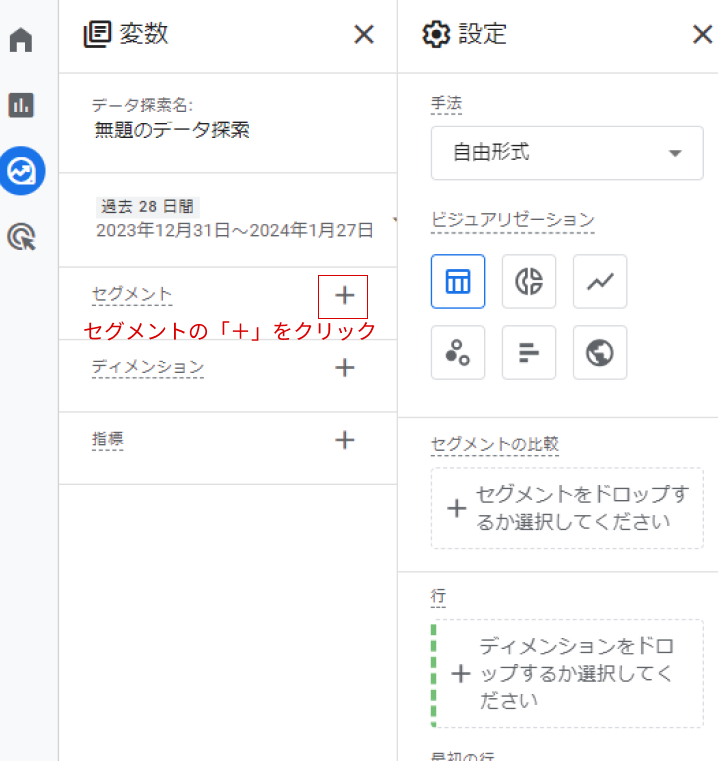
画面左側のナビゲーションから「探索」選択し、データ探索の画面から「空白」を選択します。
データ探索の編集画面に切り替わったら、まずは「変数」の欄の「セグメント」の欄にある「+」をクリックしてください。
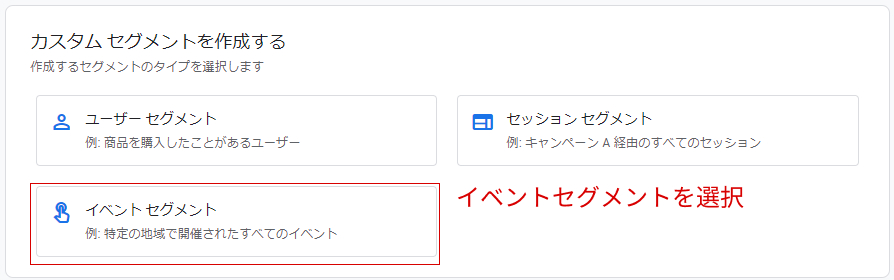
「セグメントの新規作成」画面で、「イベントセグメント」を選択します。
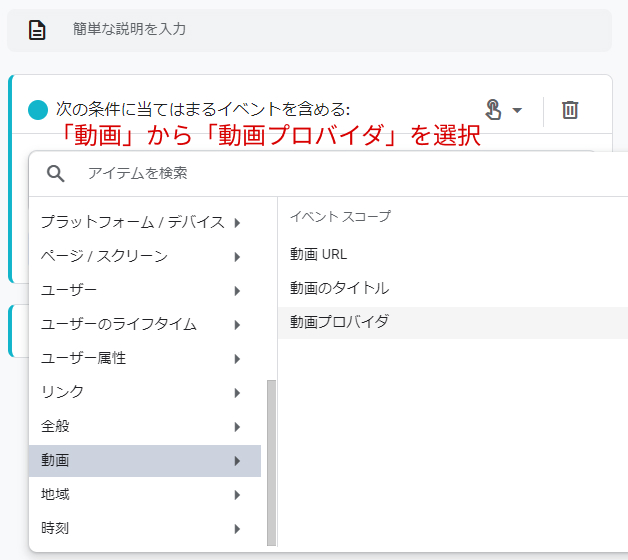
セグメントの設定画面から、「新しい条件を追加」のプルダウンを選択すると、「アイテムの検索窓」が表示されるので、「動画」内の「動画プロバイダ」を選択してください。
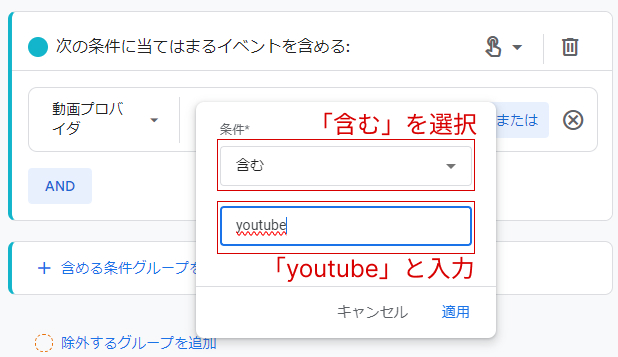
イベント名の右にある、「フィルタを追加」をクリックして表示される条件設定画面にて、プルダウンを「含む」を選択、下の入力欄に「youtube」と入力して、「適用」リンクをクリックします。
最後に画面上部のセグメント名入力欄に「埋め込みYoutube計測」など入力して、画面右上部の「保存して適用」ボタンをクリックしてください。これでセグメント設定が登録されます。
セグメントを登録すると、自動的に「セグメントの比較」の欄に適用されます。
②ディメンジョンの設定
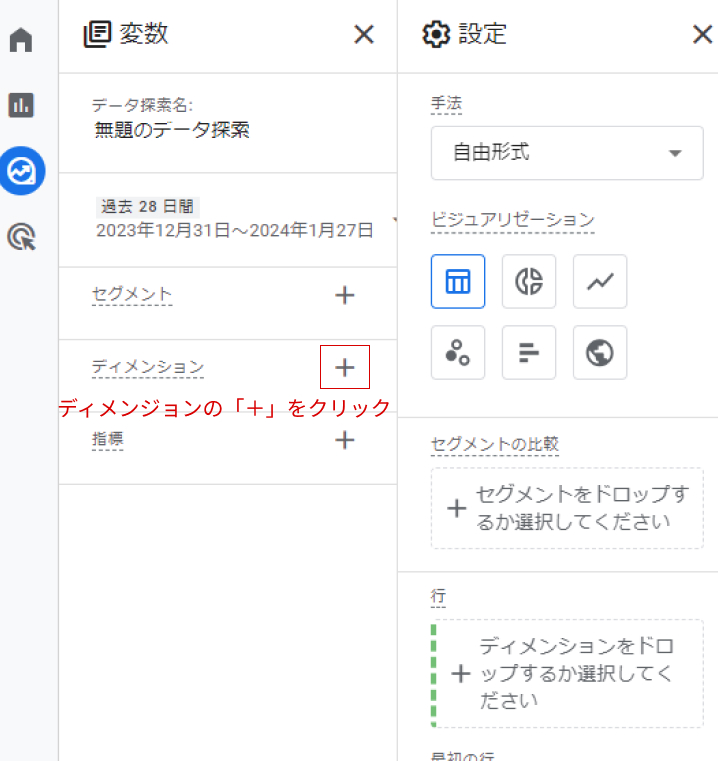
「ディメンジョン」の欄にある「+」をクリックしてください。
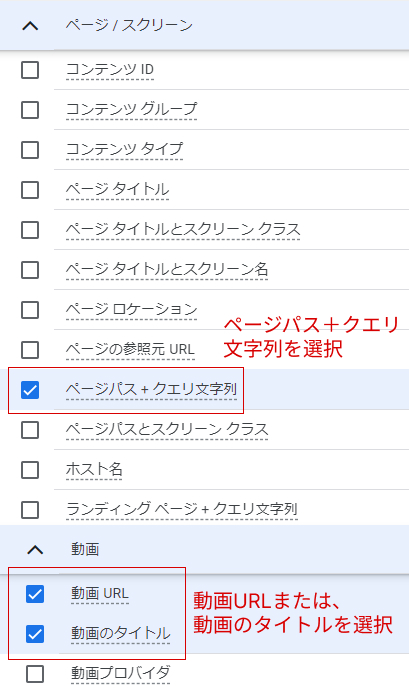
ディメンジョンの選択画面から、「ページパス+クエリ文字列」と「動画URL」または、「動画のタイトル」を選択して、インポートボタンをクリックします。
※「動画URL」または、「動画のタイトル」の選択は、レポートで分かりやすい方を選択してください。動画タイトルは比較的長い文字数になりがちなので注意してください。
③指標の選択
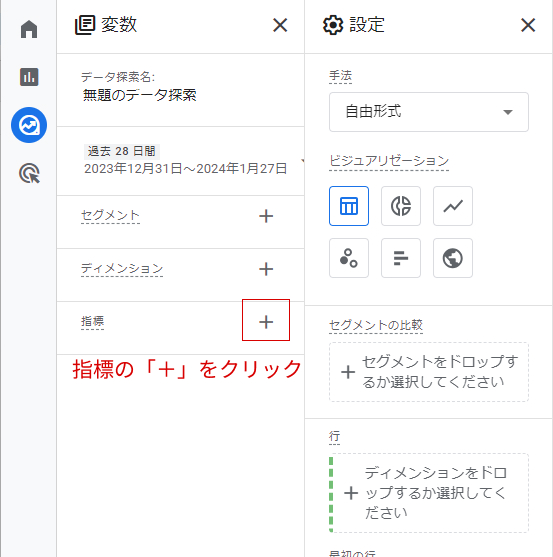
「変数」の欄の「指標」の欄にある「+」をクリックしてください。
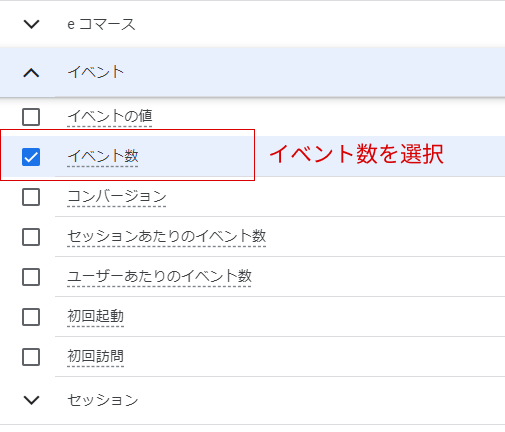
指標の選択画面では、「イベント」内の「イベント数」を選択して、インポートボタンをクリックします。
④項目の設定
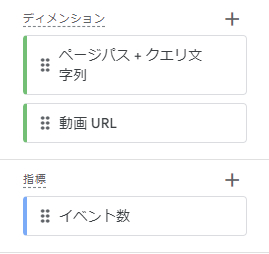
- 「ビジュアライゼーション」を「テーブル」に選択
- 「ディメンション」の行に「ページパス+クエリ文字列」と「動画URL」を設定
※「動画タイトル」でも可 - 「指標」に「イベント数」を設定
上記の設定を設定欄にします。
④最後に
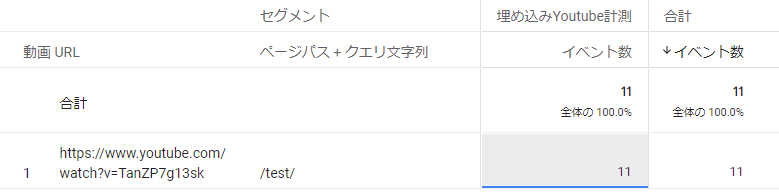
設定を終えると、ページごとに埋め込んだYoutube動画の再生数のレポートが表示されます。
このレポートではどのページでどのYoutube動画が再生数が多いかを計測可能です。
サイト全体でどのYoutube動画の再生数が多いかをレポート表示したい場合は、ディメンジョンから「ページパス+クエリ文字列」の項目を削除してください。
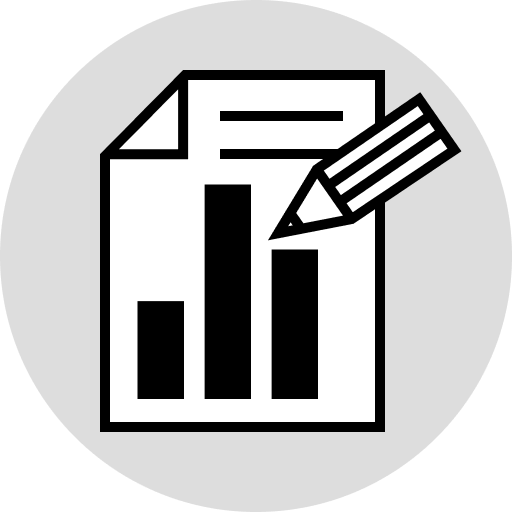
コメントを残す